环境:阿里云ECS centos7系统 + jdk1.7
首先去官网下载wls1036_generic.jar,下载链接:
http://www.oracle.com/technetwork/cn/middleware/weblogic/downloads/wls-main-091116-zhs.html
选择如下,下载通用的就可以:

在服务器上创建用户并设置密码,系统会默认在/home下载创建weblogic用户文件夹:
[root@db ~]# useradd weblogic
[root@db ~]# passwd weblogic
将 wls1036_generic.jar 放到home文件夹下:

开始安装程序
1.切换到weblogic用户下
[root@db ~]# su weblogic
2.使用java -jar安装
[root@db ~]# java -jar wls1036_generic.jar -mode=console
注:如果安装文件是.bin格式的文件,安装命令为:./wls1036_generic.bin -mode=console;(你可以不加“-mode=console”的控制台文本模式,因为在你安装时无法启动图形安装界面时它会自动的进入文本控制台模式的)
3.控制台安装如下,操作:输入Next,回车

4.选择中间件的主目录(可自定义输入,也可以选择默认值),操作:输入安装目录,回车

5.选择中间件目录,操作:输入安装目录,回车

6.确认中间件目录,操作:回车

7.注册安全更新,一般不需要更新,操作:选择3,回车

8.更改接受更新方式,操作:输入No,回车

9.确认更改接受更新方式,操作:Yes,回车

10.接受更新选择确认,操作:输入“Next”,回车(此时Receive Security Update:[No]表示我们不接受安全更新)

11.选择安装类型(Typical:典型;Custom:自定义),操作:我们选择默认典型安装,输入“Next”,回车(如果选择定制安装,输入“2”,回车)

12.选择jdk,默认是系统安装的jdk,操作:Next,回车

13.选择产品安装目录,(一般来说,这一步默认就行(如果要更改的话就选择前面的序号,比如1回车,然后输入安装路径就行),输入“下一步”后回车),操作:Next,回车

14.安装产品系列列表,操作:Next,回车

15.出现开始安装界面,看到如下图的信息,就代表weblogic11g安装成功,此时回车(输入“Exit”)就可以退回到命令台上

安装完成后,需要配置domain域
1.进入weblogic的安装目录找到config.sh
[root@db ~]# cd /home/weblogic/Oracle/Middleware/wlserver_10.3/common/bin
[root@db bin]# ./config.sh
2.选择域源,操作:输入Next,回车(1代表选择 Weblogic Platform 组件,2代表选择定制模板,数字前面有一个小箭头代表选中,我们无需定制模板)

3.选择模板(选择默认的),操作:Next,回车

4.domain信息编辑(主要修改域名称),操作:输入“Next”,回车(如果要修改value的话,可直接输入value,回车;如:输入“wx_domain”,回车)

5.进入目标域目录选择,操作:输入“Next”,回车(这里我们选择默认即可,如果要修改,输入路径,回车)

6.配置管理员用户名和口令,操作:输入“2”,回车(此为修改用户口令;如果想修改其他信息,输入相关数字进行修改)

7.输入用户口令,操作:输入weblogic123,回车

8.确认用户口令,操作:输入3,回车

9.用户口令确认输入,操作:输入“weblogic123”,回车(密码要求至少8个字符且含有字符、数字、下划线)

10.管理员用户名和口令确认,操作:输入:Next,回车

11.域模式配置,操作:输入2,回车(1.开发模式,2生产模式)

12.java sdk选择,默认安装的jdk,操作:输入Next,回车
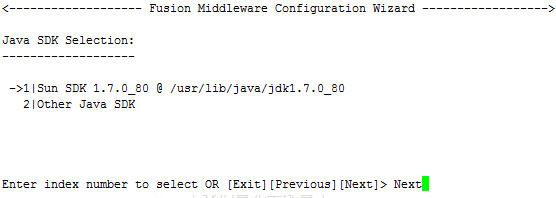
13.选择可选配置(1:管理服务器;2:受管服务器,集群和计算机;3:RDBMS安全存储),操作:输入Next,回车(我们暂无需配置)
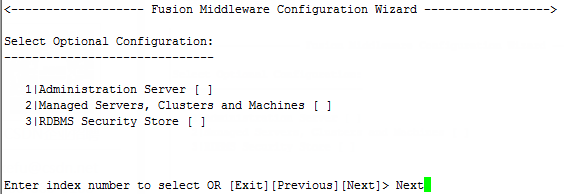
14.创建域(这里需要注意下,出现**** Domain Created Successfully! ****表示创建成功)
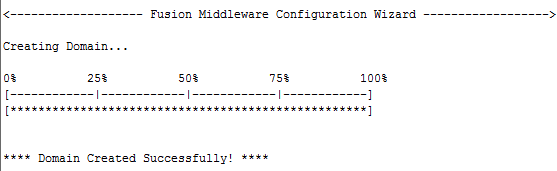

这一步如果卡死
修改Linux上Weblogic使用的jdk $JAVA_HOME/jre/lib/security/java.security 文件
将securerandom.source=file:/dev/urandom 修改为 securerandom.source=file:/dev/./urandom
15.接下启动weblogic(进入domain的安装目录,如:/home/weblogic/Oracle/Middleware/user_projects/domains/base_domain),找到startWebLogic.sh文件,执行
[root@db base_domain]# ./startWebLogic.sh
16.控制台输入:http://x.x.x.x:7001/console(若创建domain修改端口,输入你配置的端口)

输入创建域的用户名:weblogic,口令: weblogic123

安装完成weblogic后,如果需要配置数据源,就是连接数据库的配置信息,dataSource.xml文件的jndiName对应weblogic配置的JNDI名称
<module:service id="dataSourceService" beanId="dataSource" targetName="javax.sql.DataSource"/>
<bean id="dataSource" class="org.springframework.jndi.JndiObjectFactoryBean">
<property name="jndiName">
<value>sguap</value>
</property>
<property name="resourceRef">
<value>true</value>
</property>
</bean>也可以使用普通的方式连接数据库的
<module:service id="dataSourceService" beanId="dataSource" targetName="javax.sql.DataSource"/>
<bean id="dataSource" name="dataSource" class="org.apache.commons.dbcp.BasicDataSource" destroy-method="close">
<property name="driverClassName" value="oracle.jdbc.OracleDriver"/>
<property name="url" value="jdbc:oracle:thin:@127.0.0.1:1521/orcl"/>
<property name="username" value="ecm"/>
<property name="password" value="ecm"/>
<property name="maxActive" value="100"/>
<property name="maxIdle" value="30"/>
<property name="maxWait" value="5000"/>
<property name="defaultAutoCommit" value="true"/>
<property name="removeAbandoned" value="true"/>
<property name="removeAbandonedTimeout" value="60"/>
<property name="logAbandoned" value="true"/>
</bean>由于配置的限制,需要weblogic启动前先启动服务端,需要将server目录拷贝至tomcat的webapps目录下,先启动tomcat再启动weblogic,启动较慢,耐心等待
版权声明:本文为CSDN博主「cz596738622」的原创文章

























 1万+
1万+











 被折叠的 条评论
为什么被折叠?
被折叠的 条评论
为什么被折叠?








